Cómo Conectar Teléfono Google Pixel a TV con/sin HDMI
El Google Pixel se está volviendo popular día a día, por lo que su demanda también es alta ahora. Proporciona todas las características que un buen smartphone debe poseer. Además, hay numerosas características que otros teléfonos Android no tienen.
Lo único que falta es la vista de pantalla pequeña, que sabemos es imposible en un smartphone. Pero puedes tener alternativas para disfrutar de la pantalla de tu móvil en una pantalla más grande. Hoy en este artículo discutiremos cómo conectar Google Pixel a la TV con HDMI y sin HDMI. Veamos estos dos métodos estándar para conectar Google Pixel a la TV.
![]()
1 ¿Cuál es la diferencia entre Google Pixel y otros teléfonos Android?
Al comparar los dos teléfonos Android más populares, es fácil notar que el Pixel tiene una ventaja sobre sus competidores. Este smartphone está impulsado por un procesador personalizado llamado Tensor, que puede manejar algoritmos de aprendizaje automático sofisticados.
Sus nuevos chips permiten características más innovadoras como la escritura por voz del asistente, que utiliza un mejor modelo de reconocimiento de voz a texto. Otra diferencia notable es la adición de un Borrador Mágico, que detecta objetos en el fondo de las fotos y los elimina con mínimos artefactos.
![]()
Los smartphones Google Pixel reciben actualizaciones de software frecuentes. Estas actualizaciones incluyen actualizaciones del sistema operativo, correcciones de errores y mejoras de seguridad. Estas actualizaciones generalmente llegan en 2 semanas, pero pueden tardar un poco más si compraste tu teléfono en otro lugar.
Los teléfonos Google Pixel ofrecen un sistema operativo estable en comparación con otros teléfonos Android. Vale la pena considerar que el Pixel tiene un precio más alto que muchos otros teléfonos Android.
2 ¿Cómo conectar el teléfono Google Pixel a la TV con cable HDMI de forma gratuita?
Hay varias formas de hacerlo. Pero una de las formas más conocidas es con un cable HDMI. Puedes obtener el cable en una tienda de electrónica local y puedes usarlo para conectar el teléfono Pixel a la TV sin coste adicional.
También puedes usar un cable Tipo-C a HDMI. Este cable te permitirá transmitir tu pantalla desde tu teléfono a tu TV, pero solo funcionará si tu TV admite un conector HDMI. El otro método implica el uso de un adaptador USB Tipo-C a HDMI.

Pasos para conectar tu Google Pixel a la TV
Si te estás preguntando cómo transmitir Google Pixel a la TV, necesitas un cable HDMI compatible con tu teléfono y una TV que admita transmisión HDMI.
Paso 1. Conecta tu teléfono al puerto HDMI de la TV.
Paso 2. El segundo paso es cambiar la entrada en tu TV a HDMI.
Paso 3. Tu TV mostrará entonces la pantalla de tu teléfono. Si no se muestra, ve a la configuración del teléfono y permite el acceso para compartir la pantalla a través del cable HDMI.
Ventajas de usar un cable HDMI para duplicar la pantalla
Algunas de las ventajas de usar un cable HDMI al conectar Google Pixel a la TV son:
¿Cuáles son las desventajas de usar un cable HDMI?
3¿Cómo conectar Google Pixel a la TV sin HDMI usando las mejores aplicaciones de terceros?
1. AirDroid Cast Web
Después de observaciones y análisis detallados, hemos encontrado que AirDroid Cast Web es la mejor alternativa para duplicar la pantalla Google Pixel a la TV. AirDroid Cast Web no necesita instalación en el dispositivo receptor, y la pantalla se compartirá en un minuto.
Admite la conexión de cualquier dispositivo móvil, es decir, Android o iOS. Admite compartir pantalla multiplataforma con un servicio de audio unidireccional.
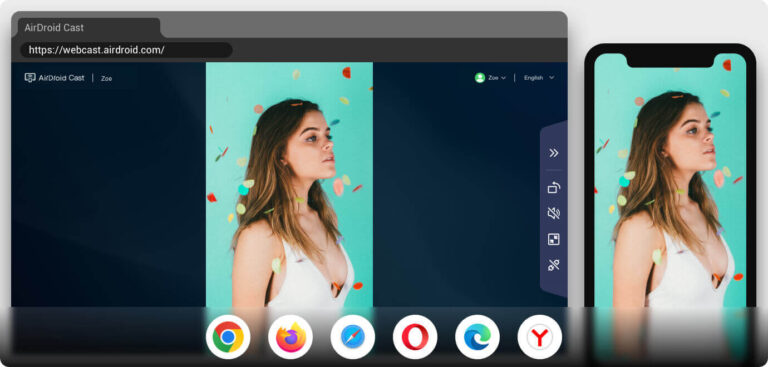
¿Cómo usar AirDroid Cast Web para duplicar la pantalla de Google Pixel a la TV?
Paso 1. Abre el navegador web en tu Smart TV y ve a la página web oficial: webcast.airdroid.com para comenzar a duplicar la pantalla.
Paso 2. Descarga e instala la aplicación AirDroid Cast en el móvil Google Pixel.
Paso 3. Ve a la página web de AirDroid Cast en tu TV, y obtendrás un código de escaneo. Escanéalo desde la aplicación móvil Google Pixel para comenzar a compartir la pantalla.

Paso 4. Después de proporcionar acceso a ambos dispositivos, podrás observar la pantalla de tu móvil en la TV.
Pros
- Solo toma uno o dos minutos comenzar a duplicar la pantalla.
- No se necesita cable USB para crear una conexión entre los dispositivos.
- No es necesario instalar ninguna aplicación en el dispositivo receptor. Solo abre el navegador y comienza a duplicar.
- La pantalla se comparte sin pérdida de calidad, incluso puedes obtener resultados de calidad HD con este método fascinante.
2. Miracast
Usando una aplicación, también puedes conectar tu Google Pixel a tu televisión con Miracast. Miracast te permite transmitir tu contenido a tu TV, PC o dispositivo móvil. Para usar Miracast en Pixel 5, necesitas descargar la aplicación Miracast Display Finder.

Miracast admite la reproducción de video a través de redes Wi-Fi y requiere dispositivos compatibles y admite video Full HD. El formato admite la protección Digital Rights Management (DRM) y la tecnología H.264. Puedes usar Google Cast para duplicar tu smartphone en una pantalla grande.
3. Mobizen
Otra aplicación de duplicación de pantalla para Android, Mobizen te permite transmitir tu Android a tu TV y controlarlo desde tu computadora. Mobizen es similar a Vysor, que también admite Android y PC, aunque Mobizen es gratuito para funciones básicas. La aplicación también admite transferencias de archivos y es compatible con varios dispositivos, incluidos Mac y Windows. Si no quieres gastar mucho dinero, Mobizen podría ser la opción adecuada para ti.
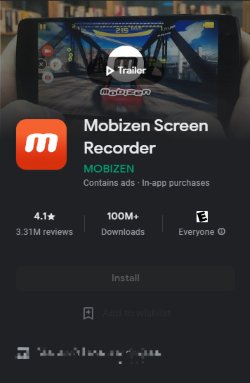
Castto
Castto es otra aplicación popular de duplicación de pantalla para Android. Funciona a través del aire y permite a los usuarios acceder a los archivos multimedia de su teléfono a través de la TV. La aplicación es gratuita para descargar desde Google Play Store. Además de la duplicación de pantalla, Castto permite a los usuarios compartir mensajes de redes sociales fácilmente, enviar SMS y navegar por sitios web. Otra gran opción es SmartView, que permite a los usuarios acceder al contenido de su smartphone desde su TV.
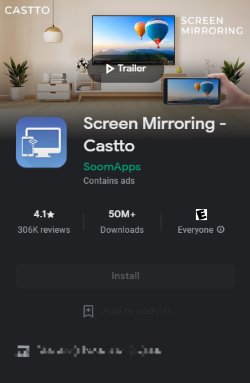
4 Veredicto final
Duplicar la pantalla es una gran solución para ver contenido en una pantalla grande. El proceso es similar a la transmisión, lo que te permite proyectar medios desde tu teléfono a una pantalla grande. Varias aplicaciones de duplicación de pantalla están disponibles para Android, lo que te permite transmitir contenido desde tu dispositivo móvil a tu TV.
Este tipo de aplicaciones te permitirá mostrar contenido desde fotos, películas descargadas, páginas web e incluso juegos móviles. También puedes usar aplicaciones desde tu teléfono en la pantalla grande.
AirDroid Cast Web es una herramienta útil que te permite duplicar la pantalla de tu teléfono Android en cualquier navegador. Este programa te permite mostrar tus presentaciones y ver películas y programas con tus amigos y familiares.
Según las opiniones de expertos, está claro que AirDroid Cast Web es una plataforma segura para duplicar la pantalla y proporciona resultados de visualización de calidad. La instalación en el dispositivo receptor ahorra espacio de almacenamiento en el dispositivo receptor.
5 Conclusión
En este artículo, hemos discutido la última tecnología móvil y sus características únicas lanzadas por Google. Luego, discutimos cómo conectar Google Pixel a una TV con HDMI y sin HDMI. Usar HDMI no es la mejor técnica ya que no nos proporciona la calidad de visualización deseada. Por lo tanto, debemos preferir los métodos sin el cable HDMI. Hay miles de aplicaciones de duplicación de pantalla, y encontrar la correcta te confundirá. Así que, después de una investigación profunda, hemos finalizado la mejor para ti, es decir, AirDroid Cast Web. Puedes volver a leer los detalles del artículo para obtener más precisión al respecto.










Deja una respuesta.